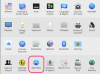Кредит изображения: Jupiterimages / Creatas / Getty Images
Устройства Garmin GPS поставляются с сенсорными экранами (на которых вы выбираете функцию, касаясь соответствующего значка пальцем) для удобства использования. Если сенсорный экран Garmin GPS не реагирует должным образом на ваши прикосновения или вообще перестает реагировать, вы можете выполнить действия Garmin по устранению неполадок, чтобы исправить экран GPS.
Экран не отвечает должным образом
Шаг 1
Выберите «Настройки» на странице меню. На вкладке «Настройки» может отображаться значок гаечного ключа справа от главного экрана или внизу главного экрана в зависимости от модели вашего GPS-навигатора Garmin.
Видео дня
Шаг 2
Коснитесь «Дисплей» в меню настроек.
Шаг 3
Нажмите «Сенсорный экран» в меню «Дисплей» и нажмите «Перекалибровать».
Шаг 4
Следуйте инструкциям по настройке сенсорного экрана так, чтобы он правильно реагировал на ваши прикосновения.
Экран не работает
Шаг 1
Отсоедините GPS-навигатор Garmin от внешнего источника питания и выключите его. Внешнее питание может поступать от вашего автомобиля, компьютера или настенного зарядного устройства.
Шаг 2
Поднимите антенну GPS, если она есть. Некоторые устройства Garmin поставляются с антенной, которая складывается для хранения.
Шаг 3
Нажмите кнопку «Сброс» на задней панели GPS-навигатора. Если на вашем устройстве Garmin есть антенна, кнопка «Сброс» обычно находится под местом складывания антенны.
Шаг 4
Повторно подключите устройство Garmin GPS к источнику питания с помощью автомобиля, компьютера или настенного зарядного устройства. GPS должен автоматически включиться и нормально работать.
Шаг 5
Обратитесь в службу поддержки Garmin, если сброс настроек устройства Garmin не приводит к исправлению экрана.